كيفية تحويل ملف RAR إلى ZIP في ويندوز

هل لديك بعض ملفات RAR التي ترغب في تحويلها إلى ملفات ZIP؟ تعلم كيفية تحويل ملف RAR إلى صيغة ZIP.
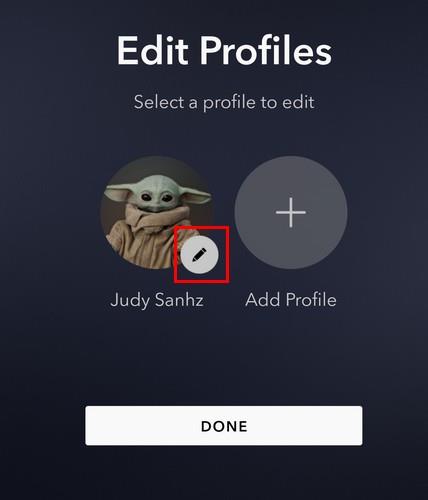
عندما تحصل على Disney + لأول مرة ، تكون صورة الملف الشخصي لميكي ماوس. بقدر ما قد يكون ميكي معروفًا ورائعًا ، فقد تفضل شخصية أخرى لتمثيلك. إذا سئمت يومًا من صورة الملف الشخصي هذه ، فيمكنك تغييرها مرة أخرى. مع كل الخيارات التي لديك ، هناك فرصة جيدة لتغيير صورة الملف الشخصي في كثير من الأحيان. إلى جانب تغيير الاسم ، يمكنك أيضًا القيام بأشياء مثل تعديل الاسم أيضًا. حتى تتمكن من إضافة اسمك الحقيقي أو لقبك.
كيفية تغيير صورة الملف الشخصي على Disney +
من خلال إعطاء كل ملف من ملفات التعريف الخاصة بك صورة ملفه الشخصي ، قد يكون من الأسهل العثور عليه نظرًا لأن معظم المستخدمين يميلون أكثر لاختيار شخصيتهم المفضلة. لذا بدلاً من البحث عن اسم ، يمكنك البحث عن صورة تجعل الأمر أسهل على العينين. حتى لو كنت في عجلة من أمرك ، فإن تغيير صورة ملفك الشخصي هو شيء يمكنك القيام به في غضون بضع دقائق. يمكنك تغيير صورة الملف الشخصي عن طريق فتح تطبيق Disney + والنقر فوق رمز القلم الرصاص.
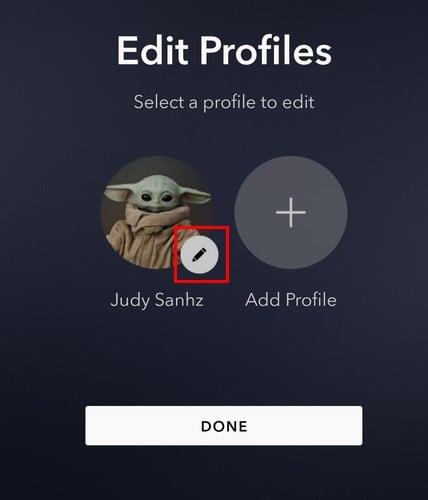
تغيير صورة الملف الشخصي على Disney +
في الصفحة التالية ، انقر فوق الصورة الرمزية للملف الشخصي optio n على اليسار ، ويجب أن ترى الآن مجموعة كبيرة ومتنوعة من الأحرف للاختيار من بينها. لن تجد صعوبة في العثور على شخصية معينة نظرًا لأنهم جميعًا منظمون في أقسام. يتم وضع جميع الصور في مناطق مثل:
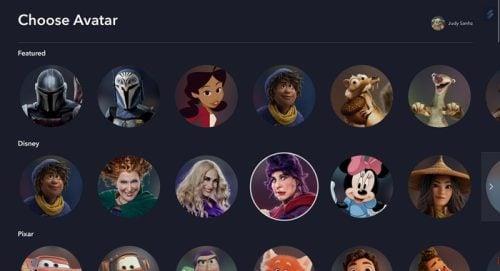
خيارات الأحرف لصورة الملف الشخصي لـ Disney +
ما دمت هناك ، يمكنك القيام بأشياء سريعة ، مثل تغيير الاسم. انقر فوق اسم الملف الشخصي ، واكتب الاسم الجديد في الصفحة التالية.
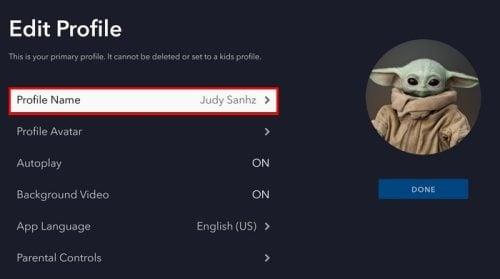
خيار اسم الملف الشخصي في Disney +
كيفية إنشاء ملف تعريف جديد على Disney +
طالما كان تطبيق Disney + مفتوحًا ، يمكنك أيضًا إضافة ملف تعريف آخر إلى القائمة. يمكنك إنشاء سبعة ملفات تعريف كحد أقصى ، بما في ذلك الملف الشخصي لك. عند فتح التطبيق ، سيكون الزر "إضافة ملف تعريف" على جانب الزر الذي قمت بإنشائه بالفعل. انقر فوقه ، وستحتاج إلى إضافة أشياء مثل صورة الملف الشخصي والاسم ، وستحتاج أيضًا إلى الإعداد إذا كنت تريد منح هذا الملف الشخصي حق الوصول الكامل إلى الكتالوج الخاص بك. كن مستعدًا لإدخال كلمة المرور الخاصة بك لأن Disney + سيطلب منك إدخالها لتوفير الوصول الكامل لهذا الملف الشخصي.
كيفية تغيير صورة ملفك الشخصي على Disney + على Android
أثناء انتظار قهوتك ، يمكنك المضي قدمًا وتغيير صورة ملفك الشخصي في Disney + من جهاز Android الخاص بك. بمجرد فتح التطبيق ، انقر فوق صورة ملفك الشخصي في أسفل اليمين ، متبوعًا بزر تحرير ملف التعريف . اضغط على أيقونة القلم الرصاص للملف الشخصي الذي تريد تغيير صورة ملفه الشخصي ، متبوعًا بصورة الملف الشخصي مرة أخرى أو أيقونة القلم الرصاص.
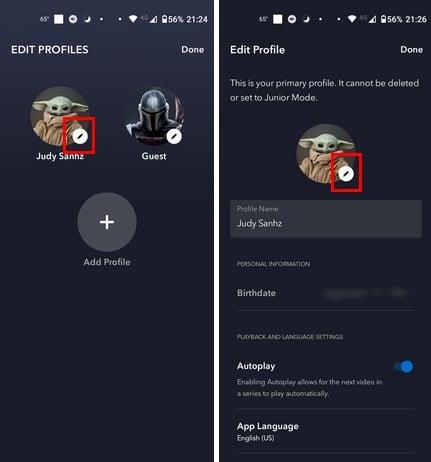
اضغط على أيقونة القلم الرصاص لتغيير صورة الملف الشخصي
يجب أن تشاهد الآن العديد من صور الملف الشخصي التي يمكنك الاختيار من بينها. سيتم تنظيمها في فئات مختلفة لتسهيل العثور على الفئة التي تريدها. على سبيل المثال ، إذا كنت من محبي Marvel ، فمرر لأسفل إلى قسم Marvel واختر من بين الشخصيات مثل:
بمجرد النقر فوق صورة الملف الشخصي التي تريدها ، سيظهر لك التطبيق أنه تم تحديثها. اضغط على زر تم في الجزء العلوي الأيمن ، وأنت على ما يرام. هذا كل ما في الامر.
قراءة متعمقة
لن يكون تطبيق Disney + هو المكان الوحيد الذي قد ترغب في تغيير صورة ملفك الشخصي فيه. يمكنك أيضًا تغيير صورة ملفك الشخصي في Google و Zoom . فيما يلي خطوات القيام بذلك. لتغيير صورة ملفك الشخصي على Twitter ، ستحتاج إلى اتباع هذه الخطوات و Telegram . من السهل أيضًا اتباع خطوات تغيير صورة الملف الشخصي على Google Meets . إذا كنت من مستخدمي Slack ، فإليك الخطوات لتغيير صورة ملفك الشخصي على هذا التطبيق. وإذا كنت تريد إخفاء صورة ملفك الشخصي عن جهة اتصال معينة على WhatsApp ، فإليك الخطوات اللازمة للقيام بذلك.
خاتمة
إذا كنت تستخدم هذه الصفحات كثيرًا ، فإن صورة الملف الشخصي هي شيء ستنظر إليه كثيرًا. لذلك ، من المنطقي أنه في كل مرة تنظر إليها ، تعجبك. مع وجود مجموعة كبيرة ومتنوعة من الصور للاختيار من بينها ، قد تميل إلى تغييرها على الرغم من أنك لا تزال تشعر بالرغبة في النظر إليها ، ولكن الشيء الجيد هو أنه يمكنك دائمًا الرجوع إلى الصورة السابقة في أي وقت. أي شخصية ستختار؟ شارك بأفكارك في التعليقات أدناه ، ولا تنس مشاركة المقال مع الآخرين على وسائل التواصل الاجتماعي.
هل لديك بعض ملفات RAR التي ترغب في تحويلها إلى ملفات ZIP؟ تعلم كيفية تحويل ملف RAR إلى صيغة ZIP.
هل تحتاج إلى جدولة اجتماعات متكررة على MS Teams مع نفس أعضاء الفريق؟ تعلم كيفية إعداد اجتماع متكرر في Teams.
نوضح لك كيفية تغيير لون التمييز للنصوص وحقول النص في أدوبي ريدر من خلال هذا الدليل خطوة بخطوة.
في هذا الدليل، نوضح لك كيفية تغيير إعداد التكبير الافتراضي في أدوبي ريدر.
يمكن أن يكون Spotify مزعجًا إذا كان يفتح تلقائيًا كلما قمت بتشغيل جهاز الكمبيوتر الخاص بك. قم بتعطيل البدء التلقائي باستخدام هذه الخطوات.
إذا فشل LastPass في الاتصال بخوادمه، قم بمسح ذاكرة التخزين المؤقت المحلية، تحديث مدير كلمات المرور، وتعطيل ملحقات المتصفح الخاصة بك.
لا يدعم Microsoft Teams حاليًا عرض الاجتماعات والمكالمات على التلفاز بشكل طبيعي. لكن يمكنك استخدام تطبيق لمعاكسة الشاشة.
هل تتساءل كيف يمكنك دمج ChatGPT في Microsoft Word؟ هذا الدليل يوضح لك كيفية القيام بذلك بالضبط من خلال إضافة ChatGPT لـ Word في 3 خطوات سهلة.
احتفظ بمسح الكاش في متصفح جوجل كروم الخاص بك مع هذه الخطوات.
يمكن أن تجعل المراجع المتقاطعة مستندك أكثر سهولة في الاستخدام وتنظيمًا وإمكانية الوصول. هذا الدليل سيعلمك كيفية إنشاء المراجع المتقاطعة في Word.






